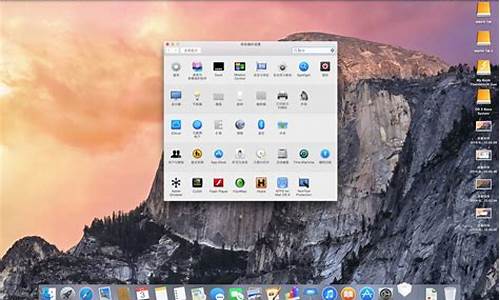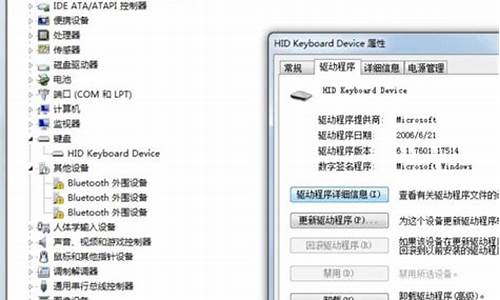系统出错自动重启-电脑系统报错重启怎么办
1.电脑一直报错.自动重新启动.是为什么啊?
2.w10系统老是收集到错误自动重启怎么办
3.Windows已遇关键问题,一分钟后自动重启
电脑一直报错.自动重新启动.是为什么啊?

1、病毒 ,清除病毒,木马。 2、检查CPU和显卡的温度是否过高 ,CPU和显卡温度过高常常会引起保护性自动重启。加强机箱内部的散热,给风扇除尘,上油或更换新风扇。 3、市电压不稳、机箱电源功率不足,当运行大型的3D游戏等占用CPU资源较大的软件时,CPU需要大功率供电时,电源功率不够而超载引起电源保护而重启。换成高质量大功率电源。 4、内存松动,热稳定性不良、芯片损坏或者设置错误也会造成重启。重插内存或换个插槽,加大内存,更换质量高的内存。 5、集成显卡、声卡与添加的独立显卡、声卡冲突造成重启。屏蔽主板自带的集成显卡、声卡。还有显卡、网卡松动, 并口、串口、USB接口接入有故障或不兼容时也会自动重启 。插紧、更换。 6、驱动问题 ,重装驱动,如果是新系统,应先安装主板驱动,再装显卡、声卡驱动。 7 、软件问题, 软件损坏 ,重装软件 , 软件有BUG 打补丁或更新到最新版本, 软件和系统不兼容 给软件打上补丁或是试试系统的兼容模式 , 软件和软件之间有冲突 如果最近安装了什么新软件,卸载了试试 。 8、系统文件被破坏,系统在启动时会因此无法完成初始化而强迫重新启动。覆盖安装或重新安装。
w10系统老是收集到错误自动重启怎么办
操作步骤:
电脑为Win10系统,偶尔遇到微软Win10检测机制收集错误信息的提示,需要重启,重启之后恢复正常,但是在使用过程中收到此报错之后机器会反复的重启蓝屏提示。
您可参考以下方式调试:
方案一:
1、按下“Win+R”组合键,输入:msconfig,点击确定打开系统配置;
2、点击“服务”标签卡,勾选“隐藏所有的微软服务”然后点击“全部禁用”;
3、点击‘启动’标签卡,点击‘打开任务管理器’,禁用全部启动项;
4、重启设备。当弹出‘系统配置实用程序’的时候,选中此对话框中的‘不再显示这条信息’并点击确定。
方案二:采用关闭Win10快速启动的方法
1、鼠标右键点击开始菜单选择;
2、点击‘选择电源按钮的功能’,点击“更改当前不可用的设置”;
3、取消“启用快速启动”功能,设置完成后重启计算机。
备注:
方案一中的“第2步”操作,勾选隐藏Microsoft服务这一项的目的是为了屏蔽一些非Microsoft的第三方驱动或者插件的服务,目的是为了防止开机执行启动系统服务的时候发生冲突。
关闭Win10的开机快速启动,Win10快速启动的原理就是每次关机的时候关闭系统底层(包含所有的用户进程 )但是不关闭系统内核,内核里保留有系统相关的模块(诸如nteoskrnl ,kernel32,ntdll等等 )还有一部分驱动,这时候他们会被写到硬盘的一个文件里,开机直接读取此文件,并且跳过BIOS自检,从来加速系统开机,但是此操作会导致系统确定该执行文件的时候,由于一些开机启动项或者是软件插件的服务发生冲突,出现蓝屏的收集错误信息的提示,所以可以关闭快速启动,结合上述屏蔽非Microsoft服务 。因为BIOS自检只有几秒的时间,所以关闭快速启动后也不会导致开机速度变慢很多。
Windows已遇关键问题,一分钟后自动重启
建议重启电脑。等电脑开机自检一过,马上按键盘上的F8键,选择进入安全模式。在安全模式下,进行系统还原。
其他的解决方法:
1、在安全模式下,检查系统日志→按Win+R键或点击屏幕左下角"开始">运行>输入:EventVwr.msc(也可以打开>控制面板>管理工具>事件查看器)>打开后.分别点击"自定义视图>管理事件"和"Windows日志"及"应用程序和服务日志"下各项日志同,双击打开红色的"错误"警告项。
即可查看具体的系统报错信息了,然后根据具体报错信息进行相应的修复,如涉及到第三方软件的错误,就卸载该软件,属于系统错误可以尝试手动修复或系统还原,注销或重启电脑.再进系统看看,是否已恢复系统正常。
2、如果只是缺失个别系统文件,网上下载或从同样系统的电脑里拷贝一个同名文件,放入正确的文件夹里进行同名文件替换。
3、如果系统文件缺失较多,修复系统文件错误的方法:插入原版安装光盘。然后,点击屏幕左下“开始”,找到"附件"里的"命令提示符"。再右键点击"以管理员身份运行"。然后,在弹出的窗口中,输入"SFC /Scannow"命令,进行系统文件扫描修复。
4、如果系统之前没有创建系统还原点。可以使用光盘或U盘启动盘,引导电脑进WinPE。使用原版镜像或安装光盘进行修复(覆盖)安装。
5、如果按照上面修复步骤,均无法修复Win7系统关键问题的故障。而且,开机启动时,连安全模式也进不去。遇到这种情况,就只能先进行硬件故障排除修复。之后,使用系统备份恢复系统。或者,彻底重装Win7操作系统。
扩展资料:
重装系统win7:
1、下载Onekey ghost和Win7系统镜像,下载地址在上面的工具/原料中;
注:下载后不要保存在C盘(桌面也是C盘内的一个文件夹,所以也不能保存在桌面)
2、下面开始重装系统win7了,首先是要打开Onekey ghost;
3、接下来,在Onekey ghost选择还原分区,在GHO WIM ISO映像路径中选择刚才下载的Win7系统镜像Windows7.GHO;
4、在下方选择还原到C盘(注意:是点击下面的C盘一下,点击之后会变成蓝色的);
5、点击确定后,会出现下图的提示框,询问是否重启,点击是;
6、接下来系统就会重启,重启后就会出现下图那样的界面,什么都不需要做,耐心等待进度条走完即可。
7、然后重装系统Win7就完成啦,接下来就会进入Windows系统,系统会自动进行安装,同样什么都不需要做,等待进入桌面后,重装系统完毕。
百度百科:自动关机
声明:本站所有文章资源内容,如无特殊说明或标注,均为采集网络资源。如若本站内容侵犯了原著者的合法权益,可联系本站删除。